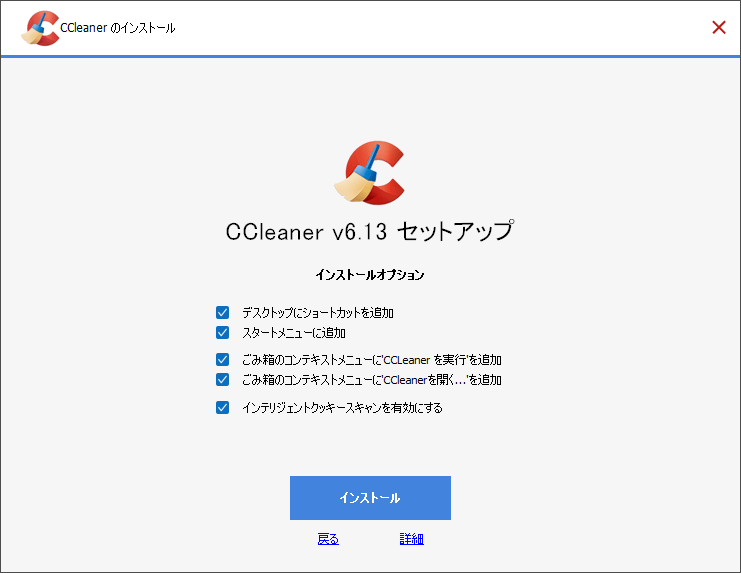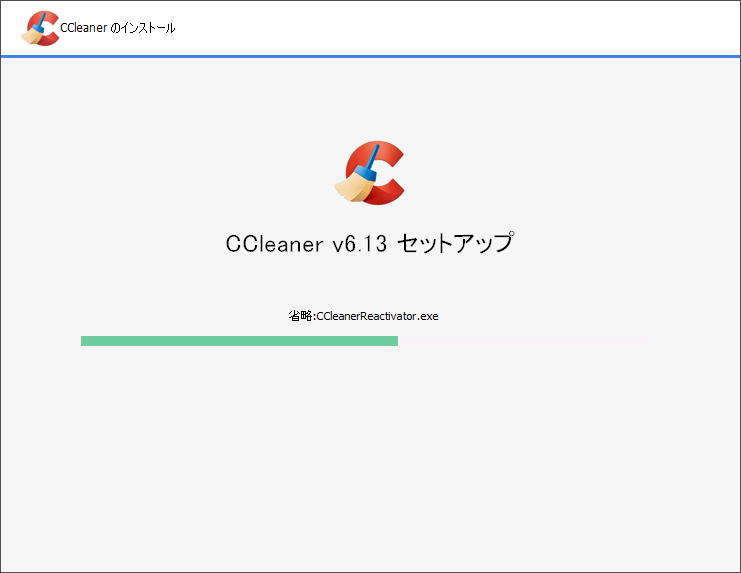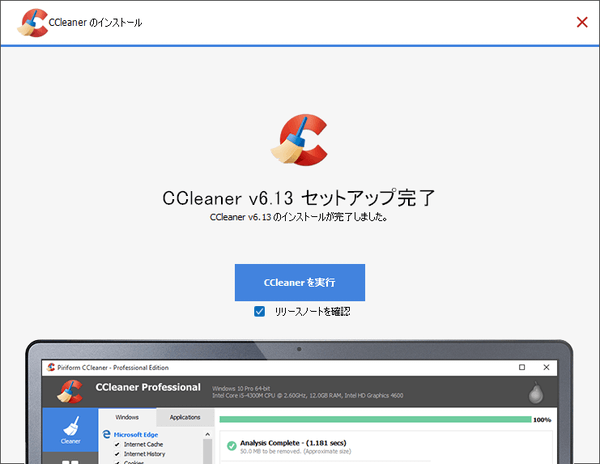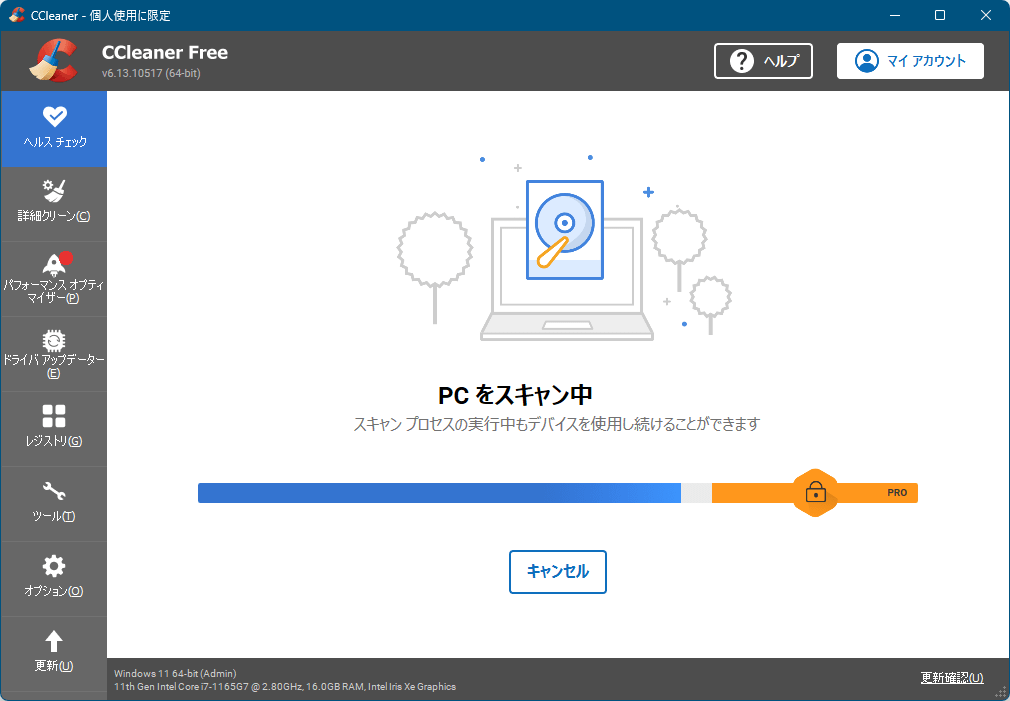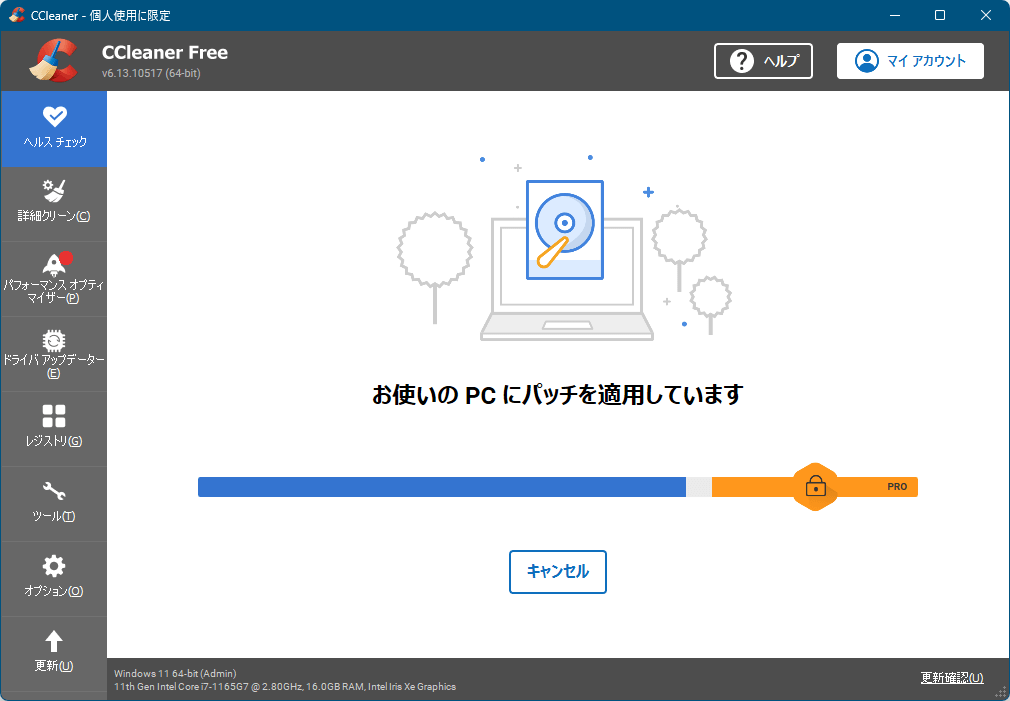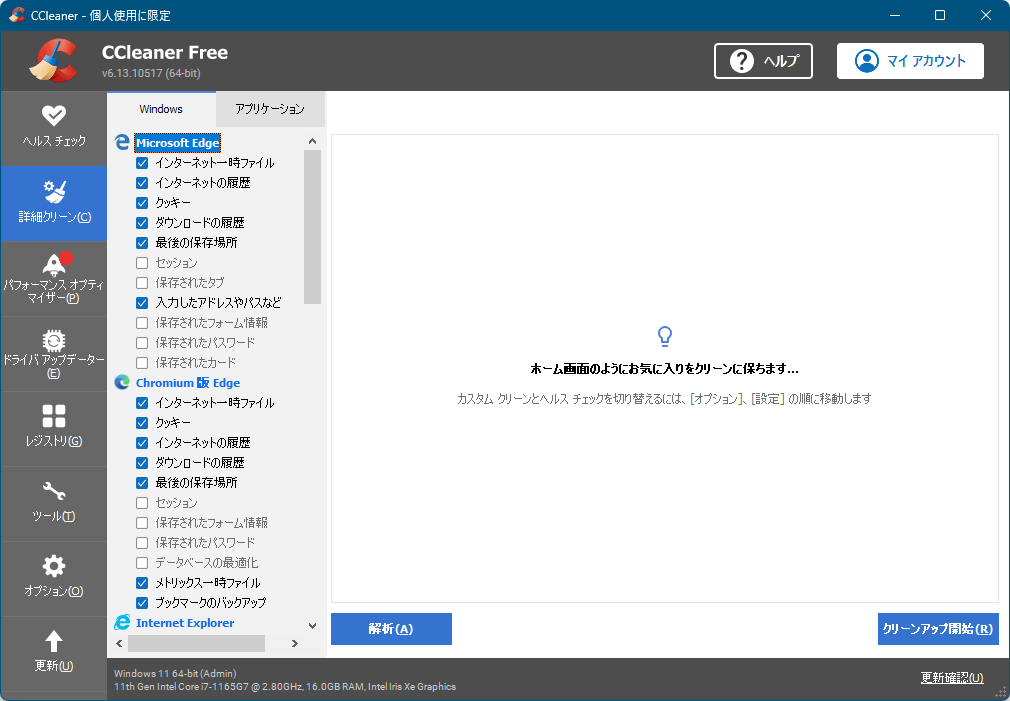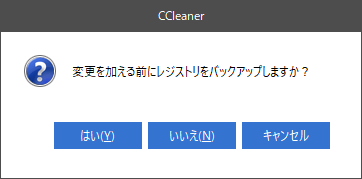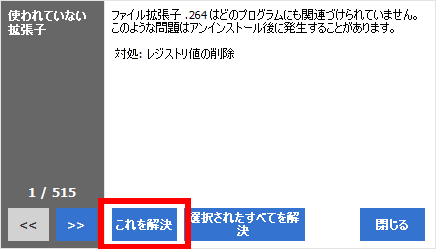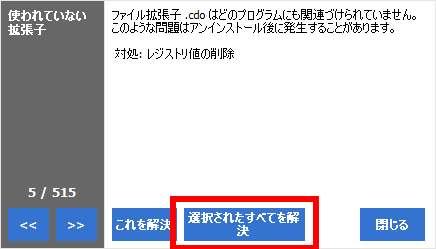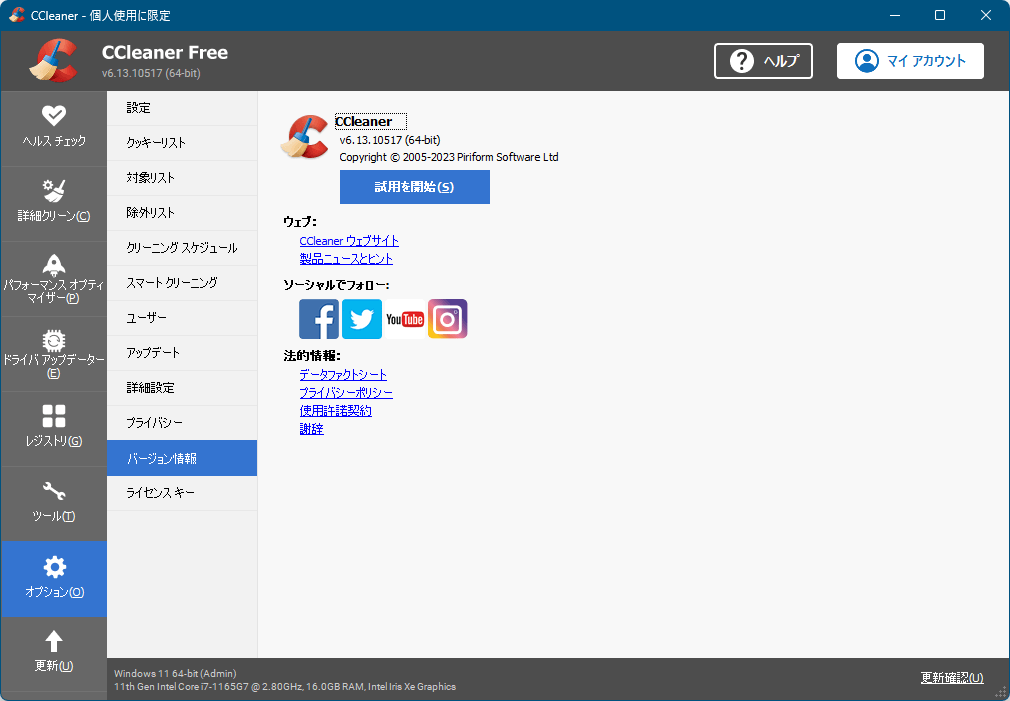CCleaner のスクリーンショット
<1> CCleaner - インストール
<2> インストール中
<3> 初回起動時 - CCleaner へようこそ
<4> 初回起動時 - スキャン実行時のポップアップスキップについて
<5> 初回起動時 - テーマを選択
<6> ヘルス チェック
<7> ヘルス チェック - スキャン結果 - プライバシーを強化
<8> ヘルス チェック - 設定
<9> ヘルス チェック - スキャン結果 - 領域をさらに開放
<10> ヘルス チェック - スキャン結果 - 問題を解決
<11> ヘルス チェック完了
<12> カスタム クリーン
<13> パフォーマンス オプティマイザー
<14> パフォーマンス オプティマイザー - 動作中のアプリ
<15> ドライバー アップデーター
<16> ドライバー アップデーター - 古いドライバー
<17> ソフトウェア アップデーター
<18> ソフトウェア アップデーター - 古いソフトウェア
<19> クラウド ドライブ クリーナー
<20> アンインストーラー
<21> アンインストーラー - すべてのアプリ
<22> アンインストール確認
<23> アンインストール完了
<24> ディスク解析
<25> ディスク解析 - スキャンするドライブやフォルダーを選択
<26> ディスク解析 - 重複ファイルを確認
<27> ディスク解析 - 重複ファイルを展開して表示
<28> 重複ファイル削除確認
<29> 重複ファイルの削除完了
<30> スタートアップマネージャー
<31> スタートアップマネージャー - スタートアップアプリ
<32> 設定
<33> 掲載しているスクリーンショットのバージョン情報